Logga in i Planner så visas en plan för var och en av dina Microsoft 365-grupper.
Så här kommer du igång
-
Välj en plan under Fästa planer eller Alla planer.
ELLER
-
Starta en ny plan genom att välja Ny plan.
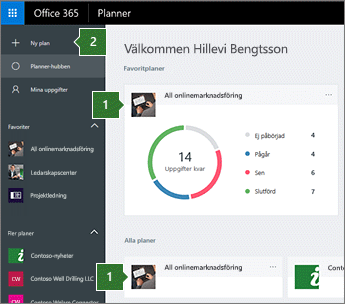
Ny plan, ny grupp
När du skapar en plan skapas en Microsoft 365 grupp som stöd för planen. Microsoft 365-grupper gör det enkelt för dig och de personer du arbetar med att samarbeta inte bara i Planner, utan även i OneNote, Outlook, OneDrive med mera.
Skapa en ny plan och grupp
-
Ge planen ett namn.
-
Välj om du vill skapa en ny grupp eller lägga till planen i en befintlig grupp (se nästa uppsättning steg).
-
Välj vem som kan se din plan.
-
Välj Alternativ för att lägga till en beskrivning.
-
Välj Skapa plan.
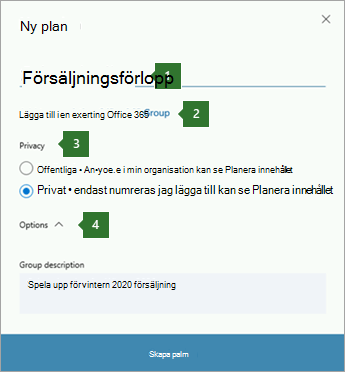
Obs!: Vad är skillnaden mellan ”offentlig” och ”privat”? Offentliga planer är synliga för alla i organisationen. Privata planer visas bara för personer som du har lagt till i planen. När personer i organisationen letar efter planer visas bara offentliga planer i sökresultaten. Kom ihåg att när du gör en plan offentlig eller privat gör du även Office 365-gruppen offentlig eller privat. Mer information.
Lägga till en plan i en befintlig grupp
Du kan också lägga till en plan för samma medlemmar, dokumentbibliotek och andra gruppfunktioner som du redan använder.

-
Namnge planen och välj sedan Lägg till i en befintlig Office 365 grupp.
-
På sidan Välj en grupp söker du efter eller väljer en grupp i listan.
-
Välj Välj grupp.
-
Välj Skapa plan.
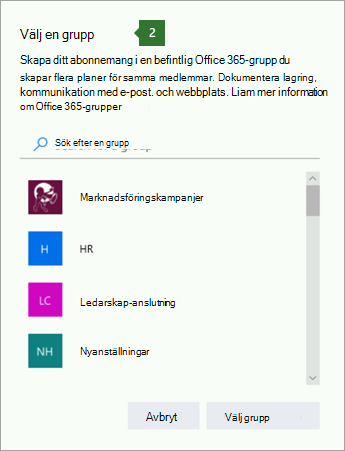
Vad gör jag sedan?
När du har skapat en plan kan du lägga till aktiviteter så du får en lista över det arbete som behöver göras.










